HEIC расшифровывается как (High Efficiency Image Coding – высокоэффективное кодирование изображений). Это относительно новое расширение, оно используется на устройствах от Apple под управлением операционных систем Sierra и iOS 11 и выше, а вот компьютеры на Windows не всегда корректно работают с этим форматом. Неприятно, но побороть эту проблему нетрудно, используя онлайн-конвертеры или внутренние ресурсы системы Windows.
Чтобы открыть файл
Средствами Microsoft
На файле, который нужно открыть, вызываем контекстное меню — Открыть с помощью — Фотографии. После этого вы увидите окно с уведомлением, что для открытия этого файла требуется специальное расширение. Вы соглашаетесь на переход в Microsoft Store и устанавливаете нужный плагин, на момент написания статьи он оценен в $0.99, хотя раньше распространялся на бесплатной основе. Также в маркете можно найти и другие, как платные, так и бесплатные кодеки для открытия и конвертации этого формата. После такой нехитрой манипуляции, файлы в формате HEIC будут открываться так же, как любые другие.
Сторонними программами
Бесплатным аналогом софта Microsoft является программа CopyTrans HEIC for Windows, которую можно скачать на официальном сайте. Не забудьте перезагрузить компьютер после установки.
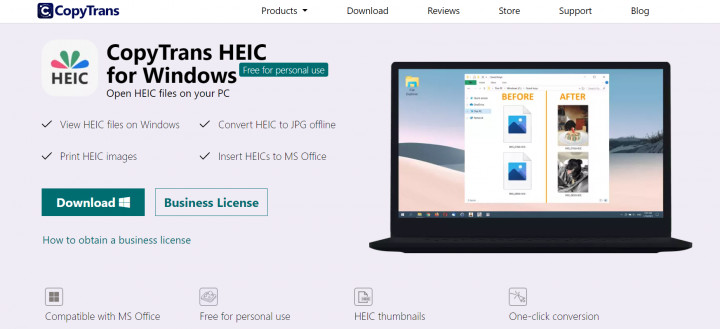
Чтобы конвертировать файл
Онлайн-конвертер
Если вы редко используете файлы в таком разрешении, их лучше сразу конвертировать в удобный формат, для этого можно воспользоваться онлайн-конвертером. На просторах Сети таковых немало, несомненной публики пользуются Convertio, Online-convert или Onlineconvertfree. Работа с ними строится по одному и тому же принципу: вы загружаете на сайт свои изображения, выбираете желаемый формат, дожидаетесь их конвертации и скачиваете файлы в уже удобном вам формате. Без регистрации файлы конвертируются с некоторыми ограничениями (по количеству или объему данных), а зарегистрированные пользователи получают полную функциональность сервиса.
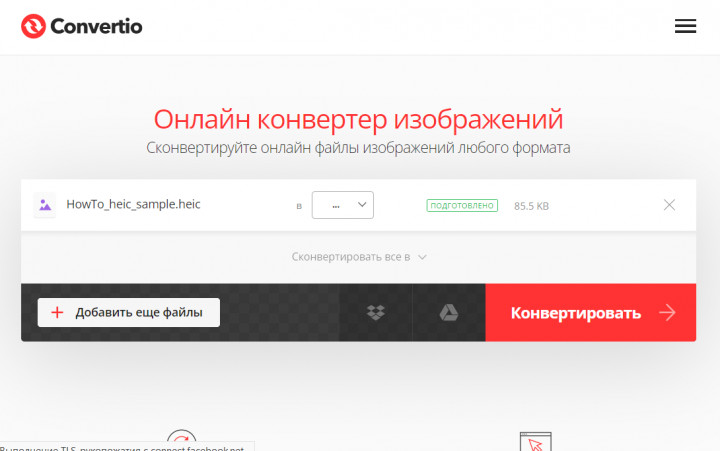
Плагин
Кроме того, вы можете установить плагин-конвертер, например, iMazing HEIC Converter, который распространяется бесплатно. После установки и запуска, вам достаточно будет перетащить файлы в открывшееся окно, выбрать желаемое качество (рекомендуем 100%) и формат конечного изображения (jpg или png). Далее нажимаем “Конвертировать” и выбираем папку, куда будут сохранены конечные изображения.
Paint
Если ранее вы уже устанавливали плагин для файлов, как описано в первом разделе нашего текста, то можете открыть и пересохранить HEIC-файл через штатную программу Paint. Для этого в контекстном меню выбираем пункт Открыть с помощью — Paint. Далее, уже в приложении, выбираем Файл — Сохранить как и выбираем формат jpg, как вариант для сохранения. Вновь созданная версия файла будет свободно открываться любым привычным приложением.

Как видим, работать с HEIC-файлами несложно, достаточно однажды установить правильную программу или добавить в закладки понравившийся вам конвертер. Надеемся, теперь у вас не возникнет проблем с файлами этого типа, а чтобы получать больше полезных советов и актуальных новостей, подписывайтесь на PDALIFE Official в Telegram.
Источник: pdalife.to
5 лучших известных программ просмотра HEIC для открытия изображений HEIC на устройствах, отличных от Apple
Из-за проблемы совместимости файлов HEIC в старых macOS, Windows и Android просмотр файлов этого типа является распространенным запросом на дискуссионных форумах. Если вы являетесь одним из многих пользователей, использующих эти устройства, просмотр файла HEIC является сложной задачей, поскольку вам нужна надежная программа для открытия этого файла.
В этом посте будут обсуждаться некоторые программы, которые помогут вам просматривать файлы HEIC на различных устройствах. Кроме того, мы познакомим вас с руководством по как открыть файл HEIC не нуждаясь в зрителе. Таким образом, чтобы узнать, что это за программы, изучение этого поста поможет вам получить новое понимание процесса.
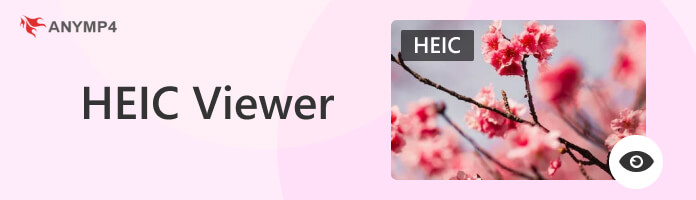
- Часть 1. Что такое файл .heic?
- Часть 2: 5 лучших зрителей HEIC
- Часть 3: Как открыть файлы HEIC без средства просмотра
- Часть 4. Часто задаваемые вопросы о типе файла HEIC
Часть 1. Что такое файл .heic?
Тип файла HEIC — это последняя версия высокоэффективного формата файла изображения Apple. Если вы используете iOS или Mac, вы можете найти этот новый формат на своем устройстве. Другими словами, HEIC — это новый тип файлов, предназначенный для улучшения способов сохранения изображений. Этот формат файла уменьшает данные в ваших изображениях, сохраняя при этом хорошее качество.
Часть 2. Топ-5 зрителей HEIC
1 Фото
Фото — это программное обеспечение Microsoft для управления фотографиями по умолчанию в Windows 10 и 11. Чтобы открывать файлы HEIC на вашем компьютере, вы должны установить расширение HEIC, такое как HEIF и HEVC Media Extensions. Помимо открытия файлов HEIC, вы также можете редактировать свои изображения HEIC после его установки. Однако при установке мультимедийных расширений HEIF и HEVC это может стоить вам 0.99 доллара США.
1 Сначала найдите файл .heic в Проводник вашего компьютера. Затем щелкните файл правой кнопкой мыши и выберите Открыть с помощью , с последующим Фото .
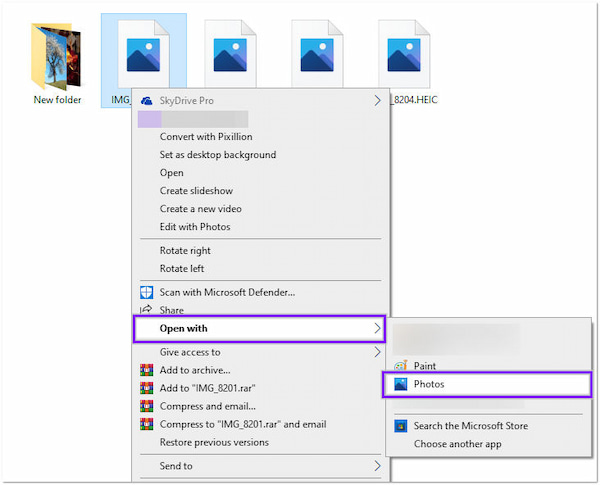
2 Новое окно появится на вашем экране, если Медиа-расширения HEIF и HEVC не устанавливаются. Нажмите на Загрузите и установите их сейчас , А затем нажмите Да Кнопка, которая направит вас в Microsoft Store.
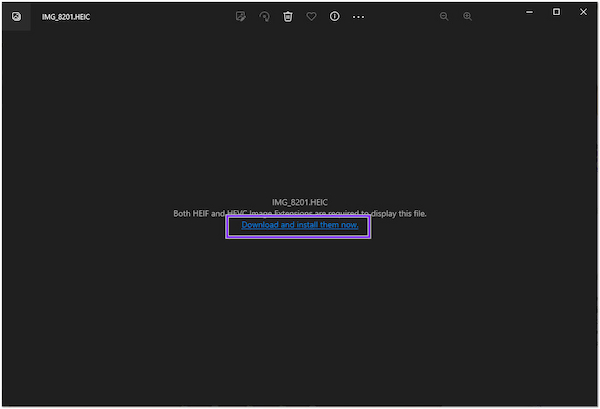
3 Нажмите $0.99 кнопку, чтобы приобрести расширение мультимедиа, чтобы установить его на свой компьютер.
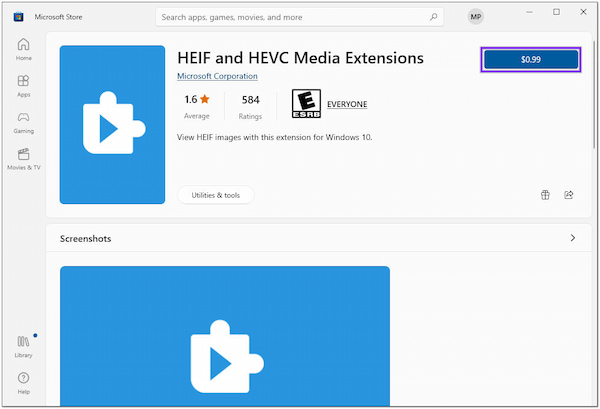
4 Вернитесь в проводник, где вы сохранили файл HEIC, затем повторите первый шаг. Файлы HEIC должны открываться на вашем компьютере мгновенно.
- Просмотр и редактирование файлов HEIC/HEVC.
- Просматривайте файлы HEIC в полноэкранном режиме или в режиме эскизов.
- Редактируйте изображения, например кадрируйте и изменить размер фото.
- Не бесплатно скачать.
- Медиарасширения HEIF и HEVC иногда аварийно завершают работу.
2 предварительный просмотр
предварительный просмотр — это встроенное в Mac программное обеспечение, которое вы можете использовать для открытия файлов HEIC. Он поддерживает файлы HEIC на Mac, и вы можете установить Preview в качестве средства чтения по умолчанию для файлов HEIC. Чтобы просмотреть файлы HEIC в полноэкранном режиме, щелкните правой кнопкой мыши верхнюю часть файла и выберите «Просмотр».
1 Прежде всего, с помощью приложения Preview просмотрите файл HEIC, хранящийся на вашем Mac.
2 Щелкните правой кнопкой мыши файл HEIC, который вы хотите переписать.
3 Выберите Открыть с помощью из меню, затем нажмите предварительный просмотр сразу после этого.
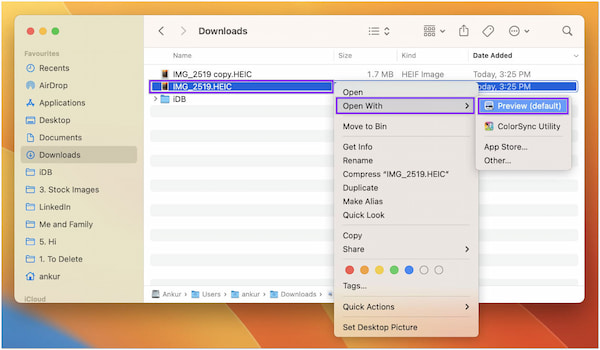
- Поддерживает несколько форматов файлов, таких как HEIC, PDF, OpenEXR и т. д.
- Конвертируйте файлы HEIC в совместимый формат.
- Преобразование нескольких файлов HEIC является сложной задачей.
- Масштабировать файлы HEIC непросто.
3 Декодер средства просмотра изображений HEIC
Декодер средства просмотра изображений HEIC — это бесплатная онлайн-программа просмотра изображений HEIC, которую вы можете использовать для открытия и просмотра файлов HEIC и HEIF. Он позволяет просматривать и декодировать файлы HEIC прямо в браузере. Помимо просмотра файлов HEIC, вы также можете сохранить их в формате PNG или JPEG.
1 Сначала посетите официальный веб-сайт HEIC Image Viewer Decoder с помощью браузера.
2 Нажмите Выберите Файл чтобы импортировать файл HEIC из вашей локальной папки.
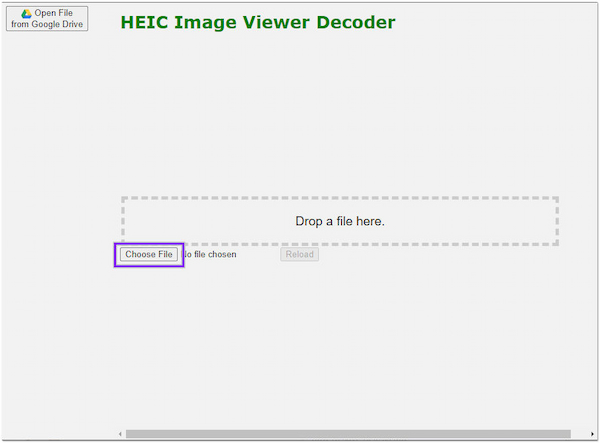
3 После этого он перенаправит вас на следующую страницу, содержащую загруженный вами файл HEIC.
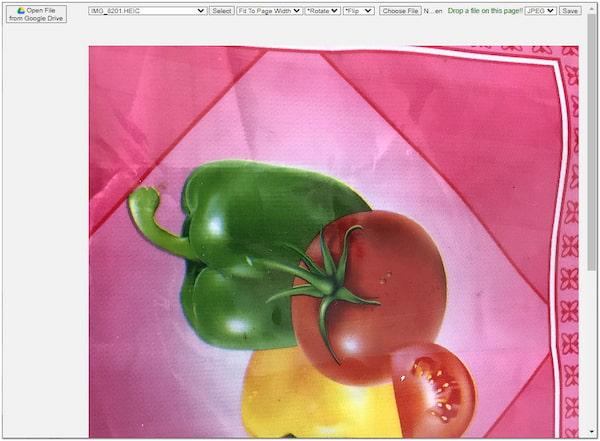
- Работает локально, минуя сервер.
- Просмотр файлов HEIC в Интернете для неподдерживаемых устройств.
- Не работает в автономном режиме.
- Требуется время для загрузки файла HEIC.
4 Google Фото
Google Фото — это приложение, которое вы можете использовать для просмотра изображений HEIC на мобильных устройствах. Google Фото изначально может просматривать файлы HEIC. С его помощью вы можете синхронизировать фотографии iPhone с этой облачной платформой и получать к ним доступ с любого устройства. Помимо просмотра файлов HEIC, вы также можете редактировать их в этом приложении.
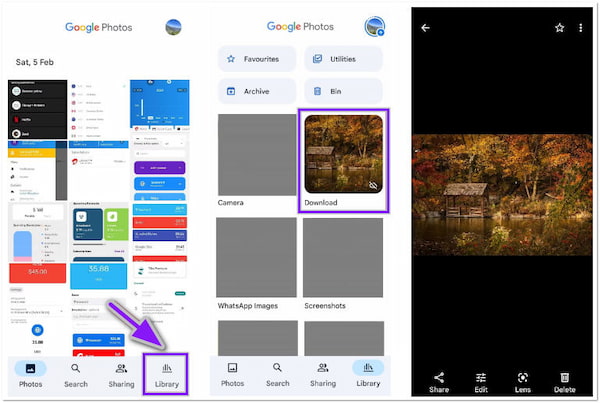
1 Чтобы просматривать файлы HEIC на Android, необходимо сначала синхронизировать файлы HEIC с iPhone. Разрешите Google Фото доступ ко всем файлам HEIC и синхронизируйте их с ним.
2 Откройте Google Фото на устройстве Android, затем коснитесь значка Библиотека расположен в нижней правой части дисплея.
3 Коснитесь файла HEIC в папке, в которой вы его сохранили, чтобы просмотреть его на устройстве Android.
Если ваши изображения HEIC в Google Фото исчезли, вы можете прочитать этот пост, чтобы восстановить Google Фото здесь.
- Храните файлы в облаке.
- Конвертируйте файлы HEIC при загрузке.
- Ограниченное пространство для хранения.
- Можно просматривать файлы HEIC только по одному.
5 Dropbox
Платформа: Android, IOS
Dropbox является облачным хранилищем и работает как просмотрщик .heic, доступный на устройствах Android и iOS. Приложение выполняет свою работу плавно и не ставит под угрозу качество файлов HEIC. Кроме того, вы можете использовать его для загрузки файлов HEIC в формат JPG, поскольку Dropbox поддерживает это преобразование.
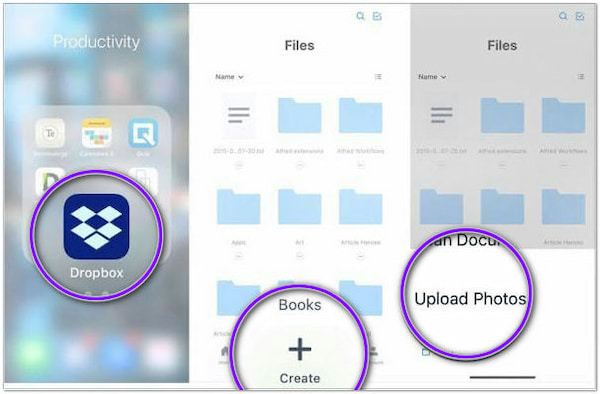
1 Сначала загрузите Dropbox в App Store и установите его на свое устройство iOS.
2 Запустите приложение и импортируйте все файлы HEIC, которые вы хотите просмотреть на своем устройстве Android.
3 Откройте Dropbox на устройстве Android откройте Папка с фотографиями и просмотрите HEIC, который вы загрузили ранее.
- Храните файлы HEIC.
- Конвертируйте файлы HEIC в формат JPG.
- Не поддерживает пакетное преобразование.
- Свободное место для хранения ограничено только 2 ГБ.
Часть 3. Как открыть файлы HEIC без средства просмотра
Вместо средства просмотра HEIC вы можете использовать два альтернативных инструмента, представленных в этом разделе. К тому времени вы сможете преобразовать файлы HEIC в совместимый формат, поддерживаемый вашим устройством.
1 AnyMP4 Video Converter Ultimate
AnyMP4 Video Converter Ultimate это многофункциональная программа для открытия файлов HEIC на ПК с Windows. Вы можете задаться вопросом, как это работает; как следует из названия программы, это видео конвертер. Не говоря уже о том, что AnyMP4 Video Converter Ultimate также работает как конвертер изображений, поддерживающий различные входные форматы, включая HEIC. С его помощью вы можете преобразовать файлы HEIC в совместимый формат, такой как JPG, PNG, BMP и т. д.
Для хороших мер вы можете импортировать несколько файлов HEIC и конвертировать их одновременно, так как эта программа поддерживает пакетное преобразование. Помимо массового преобразования этой программы, она позволяет настроить размер и качество изображения для достижения наилучшего качества вывода. AnyMP4 Video Converter Ultimate гарантирует сохранение качества преобразованных файлов HEIC.
- Простой в использовании.
- Пакетное преобразование поддерживается.
- Без потери качества преобразованных файлов.
- Программа на основе подписки.
1 Заранее загрузите AnyMP4 Video Converter Ultimate на свой компьютер. Затем установите и запустите его позже.
Бесплатная загрузка Для Windows
Бесплатная загрузка Для macOS
2 Далее наведите курсор на Ящик для инструментов вкладку и нажмите Конвертер изображений из меню.
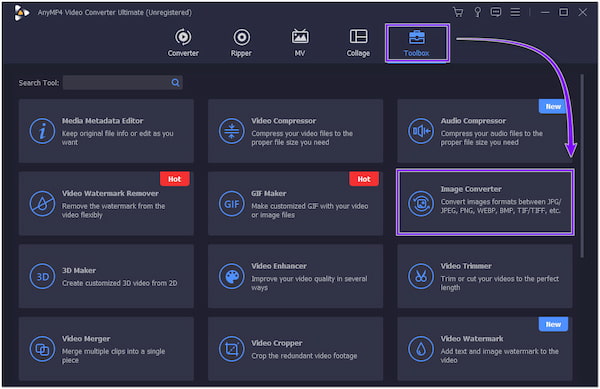
3 После этого на вашем экране отобразится новый диалог. Нажмите на + значок, чтобы импортировать файлы HEIC, которые вы хотите преобразовать.
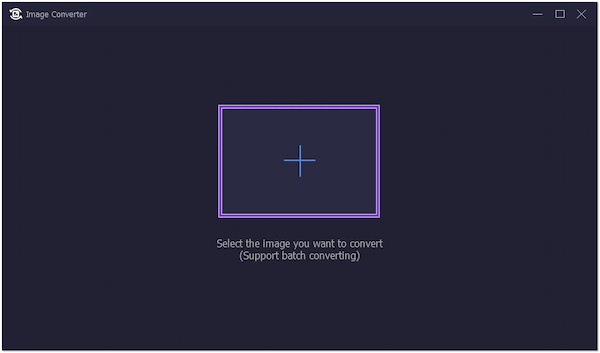
4 После загрузки файлов HEIC в программу нажмите кнопку Конвертировать все в и выберите желаемый совместимый формат.
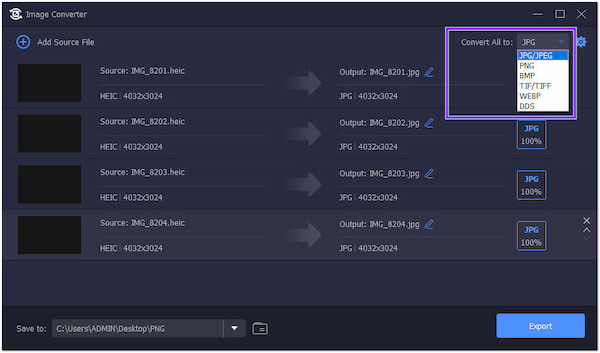
5 Наконец, выберите папку для назначения вашего преобразованного файла, затем нажмите кнопку Экспортировать кнопку, чтобы инициировать процесс преобразования.
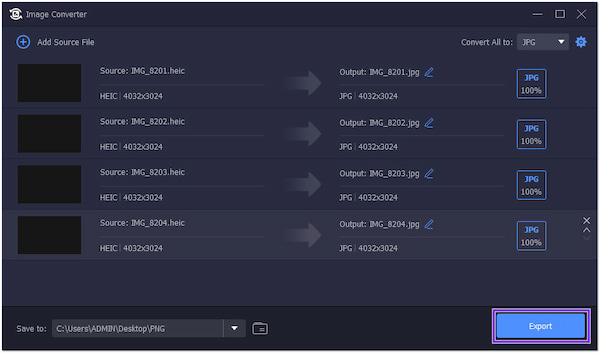
2 AnyMP4 iPhone Transfer Pro
В таком случае вы хотите просмотреть формат файла HEIC, сохраненный на вашем ПК с Windows; AnyMP4 iPhone Transfer Pro ваша основная программа. Он имеет конвертер HEIC, который позволяет импортировать файлы HEIC, сохраненные на вашем компьютере. Помимо основной функции программы по передаче данных между различными устройствами, она также может помочь вам просматривать файлы HEIC, конвертируя их в совместимый формат.
Более того, у вас не возникнет проблем с открытием файлов HEIC на вашем компьютере, поскольку вы можете преобразовать их в такие форматы, как JPG и PNG. С его помощью вы можете конвертировать файлы HEIC в пакеты без потери качества. Кроме того, вы также можете сохранить метаданные EXIF ваших файлов HEIC.
- Доступно для Windows и Mac.
- Конвертируйте файлы HEIC одновременно.
- Импортируйте файлы HEIC с iPhone прямо в программу.
- Приобретите программу после окончания бесплатного пробного периода.
1 Для начала загрузите AnyMP4 iPhone Transfer Pro на свой ПК с Windows. Следуйте процессу установки и запустите его позже.
Источник: www.anymp4.com
HEIC
![]()
С помощью программы пользователи могут просматривать снимки и преобразовывать их в другие форматы. Также есть возможность отправить изображение на печать.
Дата обновления:
Русский язык:
Разработчик:
Media Life
Версия Windows:
Windows 10
HEIC – приложение для Windows, с помощью которого можно просматривать фотографии и изображения. Программа содержит встроенный конвертер для преобразования снимков в другие форматы. Утилита отличается простым интерфейсом и поддерживает множество расширений.
Просмотр
После запуска приложения необходимо нажать кнопку Open и указать путь к картинке. Поддерживается функция перетаскивания снимков. Есть возможность перелистывать изображения при помощи кнопок Previous и Next, а также стрелок на клавиатуре. Также программа позволяет развернуть фотографию на полный экран.
С помощью утилиты пользователи могут открывать изображения в формате HEIF, BMP, JGP, PNG, HEIC, PAM, RAW, TIFF, MRW, XBM и многих других. Всего приложение поддерживает более ста расширений. Есть возможность просматривать снимки с профессиональных цифровых фотоаппаратов и видеокамер.
Дополнительные функции
Программа содержит встроенный конвертер, позволяющий преобразовать HEIC файлы в другие форматы. Можно выбрать расширение BMP, PNG, JPG или PDF.
Доступна функция отправки изображений на печать. При этом есть возможность выбрать принтер, размер бумаги, цветовую схему и другие параметры. Также утилита позволяет сохранить изображение, указав путь к папке.
Особенности
- приложение можно скачать и использовать бесплатно;
- утилита представляет собой инструмент для просмотра фотографий в различных форматах;
- есть возможность конвертировать снимки;
- пользователи могут переключать между изображениями при помощи кнопок на панели управления;
- присутствует поддержка более ста форматов;
- программа для Windows позволяет выбрать параметры печати снимков.
Источник: iowin.net